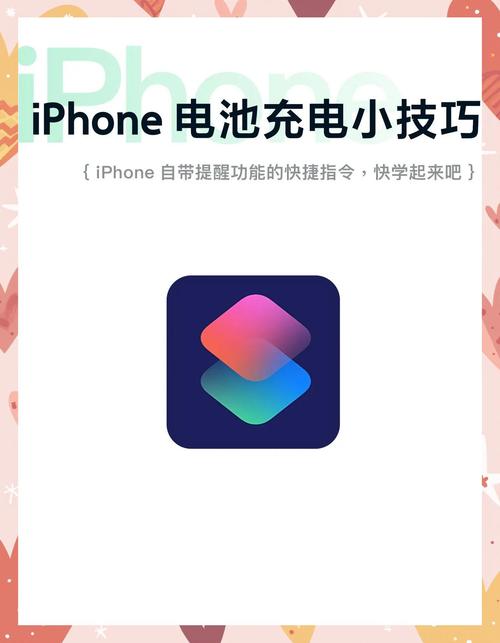如何擴充iPhone容量 | 終極指南:從雲端到實體,iPhone儲存空間滿載解方
Table of Contents
如何擴充iPhone容量:告別空間不足的困擾!
iPhone容量不足是許多蘋果用戶的共同困擾。隨著高畫質照片、4K影片、大型應用程式與不斷更新的系統檔案,您的iPhone儲存空間很快就會被填滿。當您收到「儲存空間不足」的提示時,往往意味著無法拍照、錄影,甚至更新應用程式。這篇文章將作為您的終極指南,詳細解析各種有效的iPhone容量擴充與管理策略,幫助您徹底解決儲存空間滿載的問題。
為什麼iPhone容量總是不足?了解您的儲存空間構成
在深入探討擴充方法之前,我們首先需要了解iPhone的儲存空間是如何被佔用的。前往「設定」>「一般」>「iPhone儲存空間」,您會看到一個視覺化的圖表,顯示各類數據的佔用情況:
- 應用程式: 包括應用程式本身的大小及其儲存的資料(例如:遊戲進度、聊天紀錄)。
- 照片與影片: 高畫質照片、4K影片是容量殺手。
- 媒體: 下載的音樂、Podcast、電影和電視節目。
- 郵件: 郵件內容、附件。
- 訊息: iMessage或第三方通訊軟體的文字、照片、影片附件。
- 系統檔案: iOS系統本身、更新檔案、日誌等。
- 其他/系統資料: 這是最令人困惑的部分,包含瀏覽器快取、應用程式暫存檔、日誌、Siri聲音等。通常這部分容量會隨著時間累積,且難以直接清理。
了解這些類別,能幫助我們更有針對性地進行容量管理。
方法一:深度清理iPhone內部空間(最直接有效)
這是擴充iPhone容量的第一步,也是最重要的一步。透過刪除不必要的資料和優化設定,您可以立即釋放出可觀的空間。
1. 刪除不常用或大型應用程式
回到「設定」>「一般」>「iPhone儲存空間」頁面,系統會列出所有應用程式及其佔用空間的大小。
- 卸載App: 選擇「卸載App」只會刪除應用程式本身,但保留其文件和資料。如果您未來想重新安裝此App,所有資料都還會存在。這對於偶爾使用但佔用空間大的App非常有用。
- 刪除App: 選擇「刪除App」則會徹底移除應用程式及其所有相關資料。這會釋放更多空間,但App資料將無法恢復。
小撇步: iOS系統有內建的「卸載未使用的App」建議,開啟後系統會自動卸載長時間未使用的App,但會保留文件和資料,是個非常方便的功能。
2. 有效管理照片與影片
照片和影片是佔用iPhone容量的最大元兇,尤其是開啟高畫質錄影或連拍功能時。
- 啟用iCloud照片並最佳化儲存空間:
- 前往「設定」>「您的名稱」>「iCloud」>「照片」。
- 開啟「iCloud照片」。
- 選擇「最佳化iPhone儲存空間」。這會將原始高解析度照片和影片上傳到iCloud,而iPhone上只保留較小的最佳化版本。當您需要查看原始檔案時,它會從iCloud下載。
- 刪除重複或不滿意的照片/影片: 定期審查您的相簿,刪除模糊、重複或不喜歡的照片和影片。記得從「最近刪除」相簿中再次刪除,才能真正釋放空間。
- 利用截圖整理工具: 許多截圖或連拍會產生大量相似圖片,可使用第三方應用程式或內建功能來清理。
- 將照片/影片從iPhone傳輸到電腦或外接硬碟: 這是最徹底的備份和清理方式。完成備份後,您可以放心從iPhone上刪除原始檔案。
- 使用HEIF/HEVC格式: 較新的iPhone機型預設使用更高效的HEIF圖片格式和HEVC影片格式,它們能在不犧牲畫質的情況下,有效減少檔案大小。前往「設定」>「相機」>「格式」,選擇「高效率」。
3. 清理應用程式的快取和資料
許多社群媒體、通訊軟體(如LINE, WhatsApp, Facebook, Instagram)和瀏覽器(Safari, Chrome)會產生大量的快取檔案和下載內容,這些都屬於「App資料」的一部分。
- 通訊軟體(LINE, WhatsApp等):
- LINE: 前往LINE應用程式內的「設定」>「聊天」>「刪除資料」。您可以選擇清除快取資料,以及特定聊天室的檔案、照片、語音訊息等,而不會刪除聊天紀錄本身。
- WhatsApp: 在WhatsApp中前往「設定」>「儲存空間與數據」>「管理儲存空間」,您可以查看哪些聊天佔用了最多空間,並選擇刪除特定媒體檔案。
- 瀏覽器(Safari, Chrome):
- Safari: 前往「設定」>「Safari」>「清除瀏覽記錄和網站資料」。這會清除瀏覽記錄、Cookie和其他瀏覽資料。
- Chrome: 在Chrome應用程式內,點擊右下角三點圖示 >「設定」>「隱私權」>「清除瀏覽資料」。
- 影音串流App(YouTube, Netflix等): 這些App可能允許您下載影片離線觀看,記得定期清理已下載的內容。
4. 刪除舊的訊息附件
iMessage或其他訊息應用程式中的照片、影片、音訊訊息會隨著時間累積。
- 前往「設定」>「一般」>「iPhone儲存空間」>「訊息」。
- 您會看到「文件」和「照片」等分類,點擊進入可以選擇個別刪除。
- 或者,您可以設定訊息自動刪除:前往「設定」>「訊息」>「訊息保留期限」,選擇「30天」或「1年」來自動清除過期的訊息。
5. 管理媒體檔案:音樂、Podcast、書籍
如果您有下載大量音樂、Podcast或電影到iPhone離線播放,這些檔案也會佔用大量空間。
- 音樂: 在「音樂」App中,您可以刪除已下載的歌曲或專輯。在「設定」>「音樂」>「已下載的音樂」中也能管理。
- Podcast/電視App: 定期檢查已下載的集數或影集,刪除已觀看或聽完的內容。
6. 重置「系統資料」/「其他」空間
「其他」或「系統資料」是iPhone儲存空間中最難以直接清理的部分,它包含系統暫存檔、更新檔案、日誌和已損壞的檔案等。
如果「其他」空間佔用了異常大的比例,最有效的清理方法通常是:
備份您的iPhone → 將iPhone回復原廠設定 → 從備份回復。
這個過程會重建系統檔案,清除大部分的「其他」數據。請務必在操作前做好完整備份!
方法二:善用雲端儲存服務(無限擴展的可能性)
雲端儲存服務是擴充iPhone容量的間接但高效的方式。它們讓您將檔案儲存在遠端伺服器上,需要時再下載或串流,從而減少對iPhone內部空間的依賴。
1. iCloud:蘋果生態系的最佳選擇
- iCloud照片圖庫: 如前所述,這是管理照片和影片的最佳方式。開啟「最佳化iPhone儲存空間」後,您可以將大部分照片和影片上傳至iCloud,只在手機上保留最佳化版本。
- iCloud Drive: 用於儲存文件、PDF、工作檔案等。您可以將文件儲存在iCloud Drive中,隨時從任何蘋果裝置存取,無需佔用iPhone內部空間。
- iCloud備份: 雖然備份本身不會釋放容量,但它可以讓您在手機出問題時快速恢復所有數據,並在必要時進行「備份-重置-恢復」的操作來清理「其他」空間。
注意: 免費的iCloud空間只有5GB,對於大量照片和檔案的使用者來說遠遠不夠。您可以選擇升級付費方案(50GB, 200GB, 2TB等)。
2. Google 相簿:照片備份的強大替代方案
雖然Google相簿已於2021年6月起取消了無限免費高品質備份,但它仍然是管理照片和影片的優秀工具。
- 您可以將iPhone上的所有照片和影片備份到Google相簿。
- 備份完成後,Google相簿App會提供「釋放空間」選項,您可以點擊它來刪除已備份到雲端的原始照片和影片,從而釋放iPhone空間。
提示: Google相簿提供15GB的免費空間(與Gmail和Google雲端硬碟共用),付費升級方案也相當實惠。
3. 其他雲端儲存服務
市面上有許多提供雲端儲存的服務,您可以根據需求選擇:
- Dropbox: 適合文件共享和同步。
- OneDrive: 微軟的雲端儲存服務,與Office 365整合良好。
- MEGA: 提供較大的免費空間(20GB)。
- NAS(網路儲存伺服器): 如果您家中有NAS,可以設定專屬應用程式,將照片、影片等檔案直接上傳到您的私人雲端,徹底掌控數據。
方法三:利用外接儲存裝置(實體擴充)
對於需要離線存取大量媒體檔案,又不希望將其儲存在iPhone或雲端的使用者來說,外接儲存裝置是一個理想的解決方案。
1. Lightning/USB-C 隨身碟
市面上有許多專為iPhone設計的隨身碟,一端是Lightning(或較新iPhone的USB-C)接頭,另一端是標準USB接頭,可以直接插入電腦。
- 優點: 隨插即用,無需網路,可以直接將照片、影片、文件從iPhone傳輸到隨身碟,或從隨身碟傳輸到iPhone。
- 操作方式: 通常需要搭配專用的App來管理檔案傳輸。
- 推薦品牌: SanDisk iXpand系列、金士頓、ADATA等。
2. 外接硬碟或SSD(需轉接頭)
對於需要儲存大量高畫質影音檔案的專業用戶或影音愛好者,直接連接外接硬碟或SSD也是一個選擇。
- 連接方式:
- Lightning iPhone: 需要使用Lightning轉USB相機轉接器,再連接到USB集線器(可能需要外接電源)才能連接外接硬碟。
- USB-C iPhone(iPhone 15系列及更新): 可以直接透過USB-C線或集線器連接標準的USB外接硬碟或SSD,操作起來更為便捷,甚至可以直接在硬碟上錄製4K ProRES影片。
- 檔案管理: 透過iOS內建的「檔案」App,您可以直接瀏覽、複製、移動外接儲存裝置上的檔案。
方法四:養成良好習慣,預防容量不足
容量擴充固然重要,但良好的使用習慣能從根本上減少容量滿載的機會。
- 定期檢查iPhone儲存空間: 至少每月一次,查看哪些App或資料佔用最多空間,及時清理。
- 開啟「卸載未使用的App」: 讓系統自動替您管理不常用的App。
- 避免重複下載: 下載過的檔案或媒體,確認無用後應立即刪除。
- 串流媒體而非下載: 盡量使用串流服務(如YouTube, Netflix, Spotify)觀看或收聽內容,而非下載到iPhone。
- 定期備份iPhone: 備份到iCloud或電腦(iTunes/Finder),萬一需要清除手機時,資料仍有保障。
何時該考慮升級新iPhone?
儘管上述方法能有效擴充或管理iPhone容量,但如果您的iPhone是老舊型號,本身儲存空間就很小(例如16GB或32GB),即使做了所有優化,可能還是會感到捉襟見肘。在以下情況,您可能就需要考慮升級到儲存空間更大的新iPhone:
- 基礎容量過小: 16GB或32GB的iPhone在當今應用程式和媒體檔案大小下,幾乎難以滿足日常需求。
- 頻繁需要清理: 如果您每天或每週都需要花大量時間清理iPhone空間,這已經嚴重影響了使用體驗。
- 工作或娛樂需求: 如果您是攝影師、內容創作者,或是重度遊戲玩家,需要處理大量高畫質內容,那麼更大儲存空間的iPhone(如256GB、512GB甚至1TB)會更適合您的需求。
- 舊機型性能不佳: 容量不足可能只是其中一個問題,老舊iPhone的電池續航、處理速度也可能影響體驗。
提示: 考慮升級時,建議選擇至少128GB或256GB的機型作為新標準,以應對未來數年的使用需求。
結論:多管齊下,打造流暢的iPhone體驗
擴充iPhone容量並非單一任務,它需要您多管齊下,結合清理內部空間、善用雲端服務、必要時利用外接裝置,並養成良好的使用習慣。透過這篇文章提供的詳細策略,您將能有效管理您的iPhone儲存空間,告別「容量不足」的困擾,讓您的iPhone始終保持最佳運行狀態,享受暢快的數位生活。
常見問題(FAQ)
Q1: 為何我的iPhone「系統資料」或「其他」佔用了大量空間,該如何清理?
A1: 「系統資料」或「其他」區塊包含了系統暫存檔、日誌、瀏覽器快取等難以直接刪除的數據。最有效且徹底的清理方式是:將iPhone完整備份到iCloud或電腦,然後將手機回復原廠設定,再從備份恢復。這個過程會重建系統檔案,大幅清除「其他」數據。
Q2: 清理應用程式的快取(Cache)真的有用嗎?會不會刪除我的聊天記錄?
A2: 清理App快取非常有幫助,因為快取是App為了加速運作而暫時儲存的數據。通常,清理快取不會刪除您的聊天記錄、遊戲進度或個人設定。例如,LINE的「刪除資料」選項中,您可以只選擇清除「快取資料」,而不動到其他如照片、語音訊息或文字記錄。
Q3: 開啟iCloud照片的「最佳化iPhone儲存空間」後,如果沒有網路,我還能看到原始高畫質照片嗎?
A3: 當您開啟「最佳化iPhone儲存空間」後,iPhone上只會保留最佳化的縮圖或較低解析度的版本。如果您需要查看或編輯原始高畫質照片,iPhone會嘗試從iCloud下載。因此,如果沒有網路連線,您將無法下載或檢視原始高畫質的照片,只能看到手機上現有的最佳化版本。
Q4: 我可以使用USB隨身碟直接擴充iPhone的儲存空間,像電腦一樣隨時存取嗎?
A4: 是的,您可以購買專為iPhone設計的Lightning(或USB-C,適用於iPhone 15系列)隨身碟。這些隨身碟通常搭配專用App使用,可以讓您在iPhone和隨身碟之間直接傳輸照片、影片和文件,達到「擴充」離線儲存空間的目的。但它並非像電腦硬碟那樣,直接增加iPhone的內建儲存總量,而是作為一個獨立的外接儲存裝置。